Reittipisteiden lataaminen¶
Jos haluat ladata laitteellesi tallennettuja reittipisteitä kartalle, sinun on ensin avattava reittipisteiden näyttö. Voit avata reittipisteiden näytön painamalla valikossa”Reittipisteitä”. Esimerkki reittipisteiden näytöstä näkyy alla:
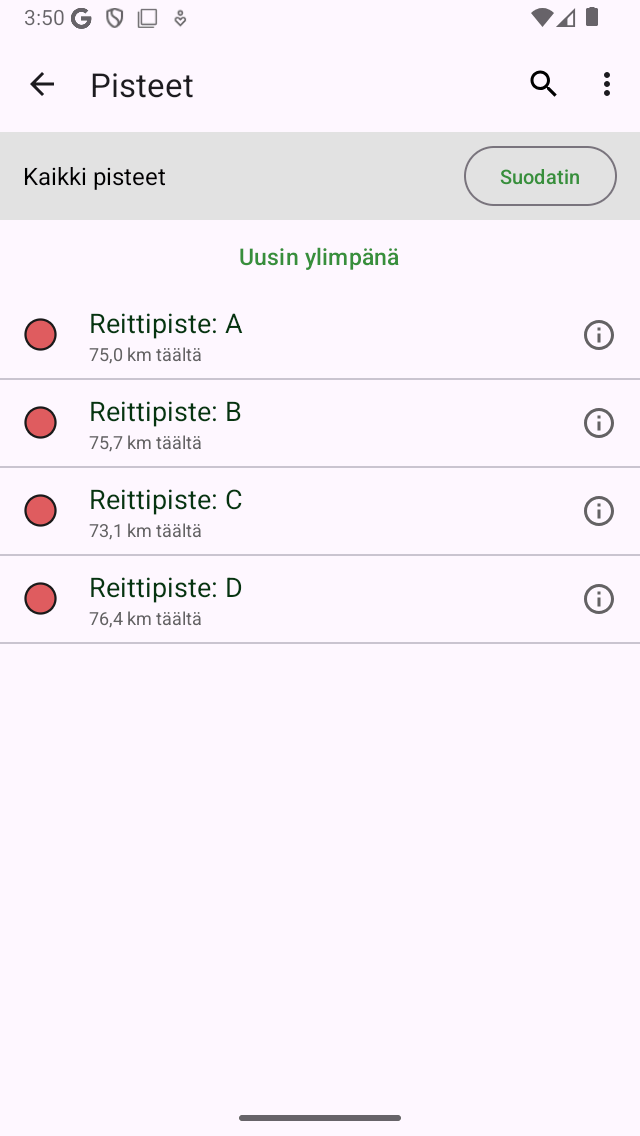
Reittipisteiden näyttö (Valikko > Reittipisteet).¶
Reittipisteiden näytössä näkyy luettelo reittipisteistä, jotka on tallennettu paikallisesti laitteeseen. Vasemmalla puolella on kuvattu reittipisteen kuvake, tässä tapauksessa punainen ympyrä. Sen vieressä näet otsikon. Otsikon alapuolelta löydät tietoa sijainnista ja luomispäivästä. Jos painat luettelossa olevaa kohdetta, vastaava reittipiste ladataan kartalle ja palaat karttanäytölle.
Esimerkkinä lataamme nyt reittipisteen ’Reittipiste A’. Kun olet painanut reittipisteluettelossa olevaa ”Reittipiste A” -kohtaa, palaat kartalle ja tilanne on sitten seuraava:
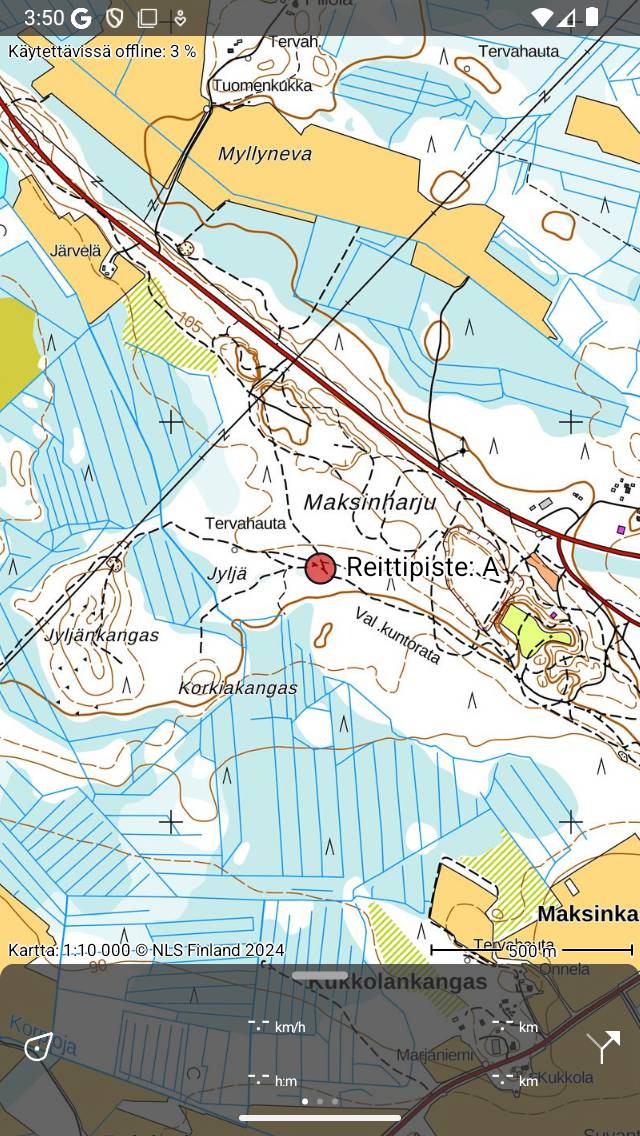
Reittipiste ’Waypoint A’ on ladattu kartalle.¶
Kuvassa näkyy, että kartassa näkyy reittipiste, jossa on punainen ympyrä kuvake ja otsikko. Jos napautat reittipisteiden kuvaketta, voit tarkastella reittipisteen tiedot -näyttöä.
Kartalle ladatut reittipisteet saavat reittipisteen näytössä harmaan taustavärin. Alla on esimerkki:
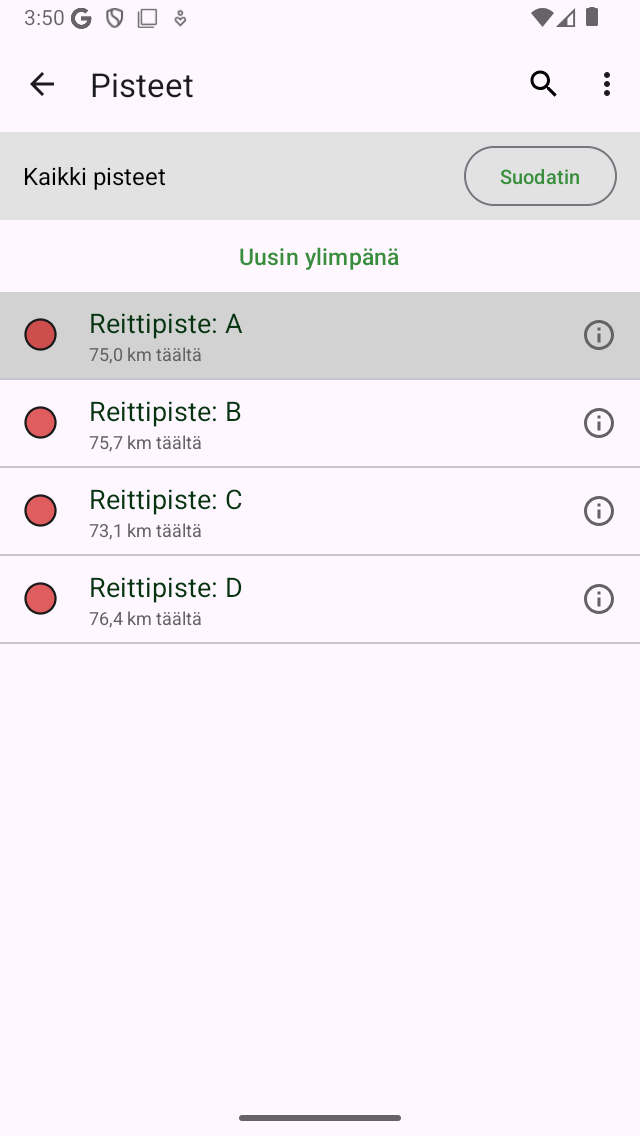
Harmaa taustaväri osoittaa, että reittipiste ’Reittipiste A’ on ladattu kartalle.¶
Kartalle on myös mahdollista ladata useita reittipisteitä kerralla. Tämä selitetään yksityiskohtaisesti osiossa:ref:ss-waypoints-select. Yhteenveto: avaa valintatila painamalla pitkään reittipistekohdetta reittipisteiden näytössä. Valitse seuraavaksi muut haluamasi reittipisteet napauttamalla niitä. Lataa valitut reittipisteet kartalle painamalla näytön alareunassa olevaa Kartta-painiketta.
Seuraavassa osassa selitetään, miten reitti pisteet poistetaan kartalta.
Reittipisteiden päällekkäisyys¶
Jos kaksi reittipistettä on lähellä toisiaan, kuvakkeet voivat olla päällekkäisiä, kun niitä zoomataan riittävän kauas. Sen sijaan Topo GPS näyttää vain viimeisimmän lisätyn reittipisteen ja toista reittipistettä ei näytetä. Taustalla oleva toinen reittipiste näkyy vain, jos lähentät tarpeeksi pitkälle. Jos reittipisteet eivät näy maksimaalisesti zoomattuna, voit yrittää laajentaa kartan suurinta sallittua zoomausta Top o GPS -asetuksissa.